php小編西瓜為大家帶來了WPSPDF替換其中一頁的簡單操作方法。 WPSPDF是一款強大的WordPress插件,可用於產生和管理PDF文件。有時候我們需要替換PDF檔案中的某一頁,但不知道如何操作。其實,只要進行簡單的步驟,就能輕鬆達成替換頁面的目標。接下來,我們將詳細介紹具體的操作步驟,讓您輕鬆掌握這項技巧。
首先我們開啟要替換的PDF文件,點選上方選單列頁面-替換頁面。
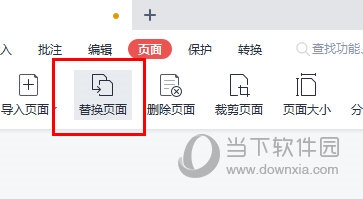
選擇需要取代的新PDF檔案。
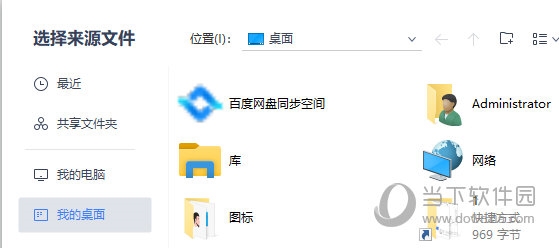
彈出替換頁面窗口,假若我們想替換原PDF從第2頁到第10頁的內容,替換為新PDF文件中的第10到第18頁的內容。
在“原始頁面”中輸入“2到10”,在“替換為”-“使用頁面”中輸入“10-18”。
點選確認替換,即可將原PDF檔案所選頁面替換成新PDF所選頁面。
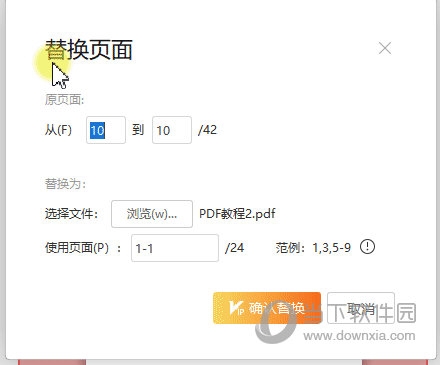
以上是WPSPDF怎麼替換其中的一頁 一個操作即可的詳細內容。更多資訊請關注PHP中文網其他相關文章!




